Multisportsy.id – Pernah nggak sih kamu bingung saat pengen pindah akun di iPhone atau perangkat Apple lainnya, tapi nggak tahu cara ganti Apple ID? Banyak orang yang masih merasa ribet karena khawatir data hilang, aplikasi nggak bisa dipakai, atau prosesnya terlalu panjang.
Read More : Cara Mencari HP yang Hilang dengan Cepat dan Efektif
Padahal sebenarnya, cara ganti Apple ID bisa dilakukan dengan langkah sederhana tanpa harus pusing. Yang penting, kamu tahu langkah-langkahnya dari awal sampai akhir. Nah, di artikel ini, kita bakal bahas tuntas gimana cara ganti Apple ID dengan mudah, cepat, dan aman. So, perhatikan penjelasannya, ya! Agar tidak ketinggalan berita.
1. Persiapan Sebelum Ganti Apple ID
Sebelum kamu langsung ganti, ada beberapa hal yang perlu disiapin biar prosesnya lancar. Persiapan ini penting supaya data tetap aman dan nggak ada yang hilang setelah kamu mengganti akun.
Pertama, pastikan semua data di iPhone atau perangkat Apple kamu sudah di-backup ke iCloud atau iTunes. Backup ini akan menyimpan kontak, foto, aplikasi, dan data penting lainnya. Jadi, kalau ada masalah, kamu masih punya cadangan.
Kedua, jangan lupa siapkan email dan password dari Apple ID lama maupun baru. Karena di prosesnya nanti, kamu tetap diminta untuk login dan verifikasi. Kalau kamu beli perangkat bekas, pastikan pemilik lama sudah keluar dari Apple ID-nya. Kalau nggak, perangkat bisa terkunci sama yang namanya Activation Lock. Dengan persiapan yang benar, cara ganti Apple ID akan lebih aman dan nggak bikin panik.
2. Cara Ganti Apple ID Lewat iPhone
Nah, sekarang kita masuk ke inti pembahasan. Buat kamu yang pengen ganti akun langsung dari iPhone, caranya gampang banget, ikuti saja langkah berikut:
- Buka menu Settings di iPhone.
- Gulir ke atas, lalu ketuk nama kamu yang ada di bagian atas.
- Scroll ke bawah, pilih Sign Out.
- Masukkan password Apple ID lama kamu, lalu matikan Find My iPhone.
- Pilih data apa saja yang mau tetap disimpan di perangkat.
- Setelah logout, kembali ke menu Settings.
- Pilih Sign In to your iPhone, lalu masukkan Apple ID baru kamu.
Selesai! Sekarang perangkat sudah terhubung dengan Apple ID baru. Mudah banget kan? Jadi kamu nggak perlu bingung lagi kalau pengen ganti akun.
3. Cara Ganti Apple ID Lewat MacBook atau PC
Selain lewat iPhone, kamu juga bisa ganti Apple ID lewat MacBook atau bahkan PC Windows. Ini cocok buat kamu yang sering kerja pakai laptop. Caranya mirip-mirip dengan iPhone, cuma beda di aplikasinya:
- Buka menu System Preferences di Mac.
- Klik Apple ID.
- Pilih Overview, lalu klik Sign Out.
- Masukkan password Apple ID lama buat konfirmasi.
- Setelah berhasil logout, masuk lagi dengan Apple ID baru.
Kalau kamu pakai PC Windows, bisa ganti Apple ID lewat aplikasi iTunes. Login keluar dulu dari iTunes, lalu masuk dengan akun baru. Intinya, langkahnya tetap sama: keluar dulu dari akun lama, baru masuk ke akun baru. Dengan begini, semua layanan Apple di perangkatmu akan otomatis sinkron dengan Apple ID terbaru.
Tips Agar Proses Ganti Apple ID Lancar
Meski terlihat gampang, ada beberapa tips biar proses ganti Apple ID kamu makin mulus. Pertama, pastikan koneksi internet stabil. Karena proses logout dan login butuh akses server Apple, kalau internet putus bisa bikin error.
Kedua, jangan lupa hafalkan password Apple ID lama. Banyak kasus orang kesulitan keluar karena lupa password. Kalau memang lupa, sebaiknya reset dulu lewat situs resmi Apple sebelum mencoba logout.
Ketiga, kalau kamu pakai Apple ID baru, pastikan email yang dipakai aktif. Karena biasanya Apple akan mengirim kode verifikasi buat keamanan akun. Dengan begitu, cara ganti Apple ID akan lebih aman dan lancar tanpa hambatan.
Baca juga: Apakah Samsung A55 untuk Bikin Konten? Bisa Banget , Tapi Ada Triknya!
Apa yang Terjadi Setelah Ganti Apple ID?
Banyak orang penasaran, apa yang berubah setelah berhasil ganti Apple ID? Jawabannya, semua layanan Apple akan otomatis sinkron dengan akun baru. Misalnya iCloud, App Store, Apple Music, sampai iMessage.
Kalau kamu tetap ingin simpan data lama, pastikan saat logout kamu memilih untuk menyimpan salinan di perangkat. Dengan begitu, kontak, foto, atau dokumen masih bisa diakses meskipun akun sudah berganti.
Selain itu, aplikasi yang sebelumnya dibeli dengan Apple ID lama masih bisa dipakai, tapi kalau ada update, kamu harus login lagi pakai akun lama. Jadi, pastikan kamu masih simpan detail Apple ID sebelumnya.
Nah, itu dia pembahasan lengkap tentang cara ganti Apple ID dengan mudah dan cepat. Mulai dari persiapan, langkah di iPhone maupun MacBook, sampai tips supaya prosesnya lancar, semuanya bisa kamu ikuti tanpa ribet. Intinya, ganti Apple ID itu nggak serumit yang dibayangkan, asalkan kamu tahu caranya.
Sekarang, kalau suatu saat kamu mau pindah akun atau beli perangkat bekas, kamu sudah siap dan nggak bingung lagi. Jadi, jangan takut untuk coba sendiri ya. Semoga artikel ini bisa membantu kamu lebih paham tentang cara ganti Apple ID. Selamat mencoba!
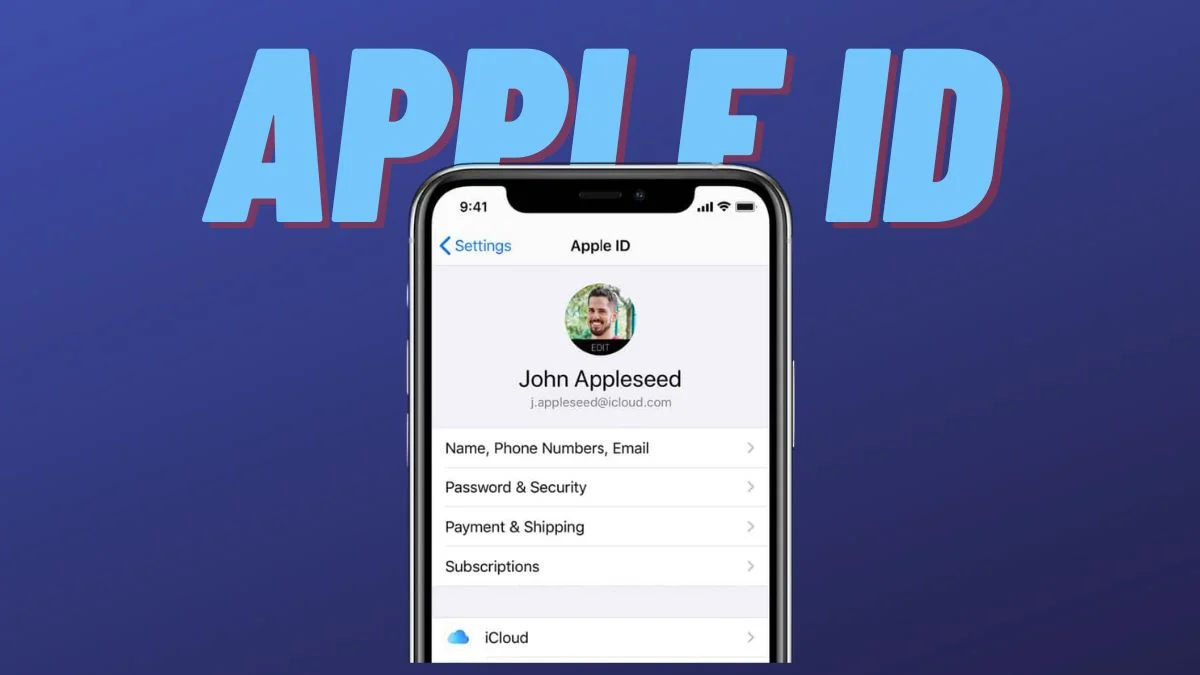


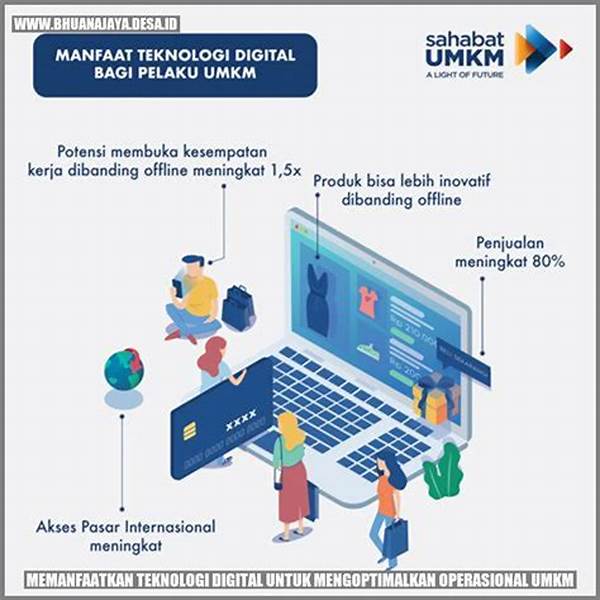











Leave a Reply